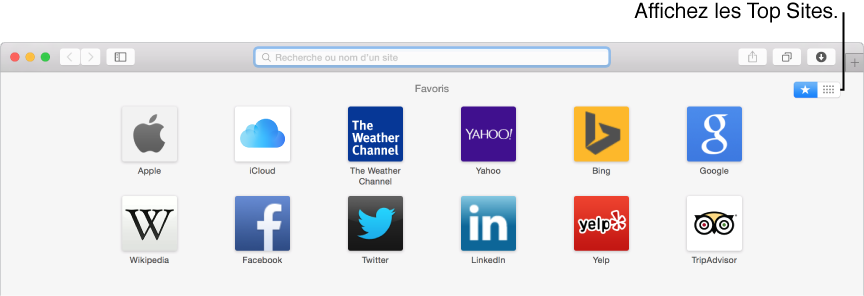
Vous pouvez afficher rapidement vos sites web favoris ainsi que les sites que vous avez visités le plus récemment dans les favoris et la page Top Sites. Vos favoris sont également répertoriés sous le champ d’adresse et de recherche lorsque vous cliquez à l’intérieur de celui-ci.
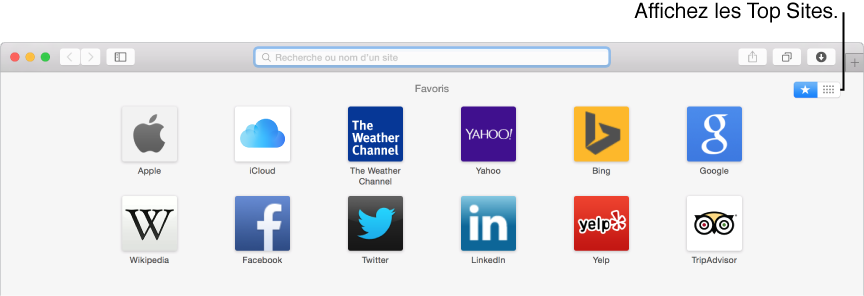
Pour afficher les favoris et la page Top Sites : Ouvrez une nouvelle fenêtre ou un nouvel onglet, ou choisissez Historique > Afficher Top Sites. Pour changer de fenêtres, cliquez sur le bouton Favoris ![]() ou sur le bouton Top Sites
ou sur le bouton Top Sites ![]() dans le coin supérieur droit de la page. Si les nouvelles fenêtres ou les nouveaux onglets n’affichent pas vos favoris, modifiez les réglages dans la sous-fenêtre Général des préférences Safari.
dans le coin supérieur droit de la page. Si les nouvelles fenêtres ou les nouveaux onglets n’affichent pas vos favoris, modifiez les réglages dans la sous-fenêtre Général des préférences Safari.
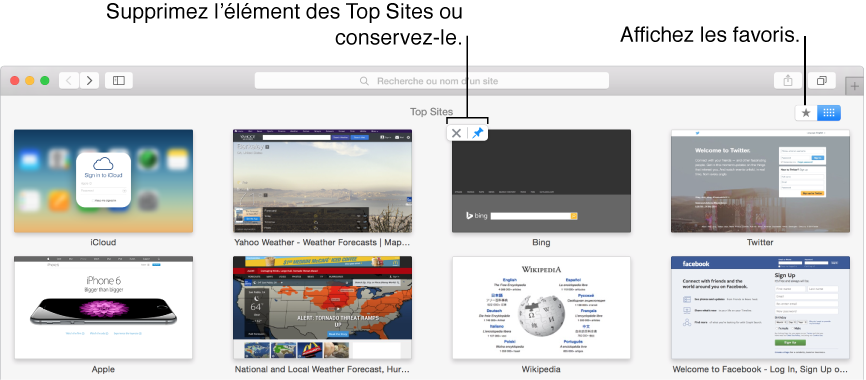
Pour ouvrir un site web à partir des favoris et de la page Top Sites : Cliquez sur l’icône ou la vignette du site web.
Pour accéder à un site web favori depuis le champ d’adresse et de recherche :Cliquez sur le champ d’adresse et de recherche, puis cliquez sur une icône dans la liste des sites web favoris qui s’affiche sous le champ. La liste des favoris n’apparaît pas si vous cliquez sur le champ pendant que vous affichez les favoris et la page Top Sites.
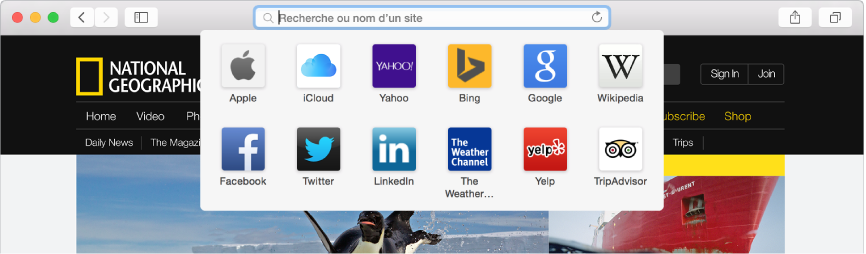
Pour ajouter un site web aux favoris et à la page Top Sites : Faites glisser un signet de la barre latérale vers les favoris et la page Top Sites, ou faites glisser une URL ou un lien d’un message, d’un document ou d’une autre source vers la page.
Vous pouvez aussi appuyer sur le bouton Ajouter en une étape ![]() et le maintenir enfoncé dans le champ d’adresse et de recherche, puis choisir Favoris ou Top Sites dans le menu. Le bouton Ajouter en une étape s’affiche à l’extrémité gauche du champ d’adresse et de recherche lorsque vous placez le pointeur sur le champ.
et le maintenir enfoncé dans le champ d’adresse et de recherche, puis choisir Favoris ou Top Sites dans le menu. Le bouton Ajouter en une étape s’affiche à l’extrémité gauche du champ d’adresse et de recherche lorsque vous placez le pointeur sur le champ.
Pour réorganiser les éléments des favoris et Top Sites : Faites glisser les vignettes ou les icônes du site web vers des emplacements différents. Pour copier un élément dans les favoris, faites-le glisser tout en appuyant sur la touche Option.
Pour supprimer des éléments : Faites glisser un élément en dehors de la fenêtre, puis laissez-le aller dans une bouffée de fumée. Dans Top Sites, vous pouvez également placer le pointeur sur la vignette du site web, puis cliquer sur l’icône de suppression ![]() qui s’affiche.
qui s’affiche.
Pour conserver un site web dans Top Sites : Placez le pointeur sur la vignette du site web, puis cliquez sur l’icône du repère  ![]() qui s’affiche. Pour enlever le repère du site web pour que d’autres sites puissent le remplacer, cliquez de nouveau sur l’icône du repère.
qui s’affiche. Pour enlever le repère du site web pour que d’autres sites puissent le remplacer, cliquez de nouveau sur l’icône du repère.
Pour afficher un autre dossier de signets dans Favoris : Choisissez Safari > Préférences, cliquez sur Général, puis utilisez le menu local « Favoris affiche ».
Pour modifier le nombre de sites web Top Sites : Choisissez Safari > Préférences, cliquez sur Général, puis utilisez le menu local « Top Sites affichés ».
Remarque : Safari utilise iCloud pour maintenir vos signets à jour sur tous vos ordinateurs Mac et appareils iOS sur lesquels l’option Safari est activée dans les préférences iCloud.